了解如何匯入貴組織的 PST 檔案
注意事項
本文適用於系統管理員。 您是否正嘗試匯入 PST 檔案到自己的信箱? 請參閱從 Outlook .pst 檔案匯入電子郵件、連絡人和行事曆。
您可以在 Microsoft Purview 入口網站或Microsoft合規性入口網站中使用匯入服務,快速將 PST 檔案大容量導入至組織中 Exchange Online 信箱。 您可以透過兩種方式將 PST 檔案匯入 Microsoft 365:
- 網路上傳:透過網路將 PST 檔案上傳至Microsoft雲端中的暫存 Azure 記憶體位置。 然後,您可以使用 Microsoft 365 匯入服務,將 PST 資料匯入組織中的信箱。
- 磁碟驅動器寄送:將 PST 檔案複製到 BitLocker 加密的硬碟,然後實際將磁碟驅動器寄送至 Microsoft。 當 Microsoft 收到硬碟時,資料中心人員會將資料上傳到 Microsoft Cloud 的暫時 Azure 儲存體位置。 然後,您可以使用 Microsoft 365 匯入服務,將資料匯入組織中的信箱。
提示
如果您不是 E5 客戶,請使用 90 天Microsoft Purview 解決方案試用版來探索其他 Purview 功能如何協助貴組織管理數據安全性與合規性需求。 立即從 Microsoft Purview 試用中樞開始。 瞭解 有關註冊和試用版條款的詳細數據。
逐步指示
如需將貴組織的 PST 檔案大容量導入至 Microsoft 365 的詳細逐步指示,請參閱下列其中一篇文章。
匯入 PST 檔案的運作方式
以下是完整 PST 匯入程序的圖例和說明。 圖例顯示主要工作流程,並醒目提示網路上傳和磁碟機寄送方法之間的差異。
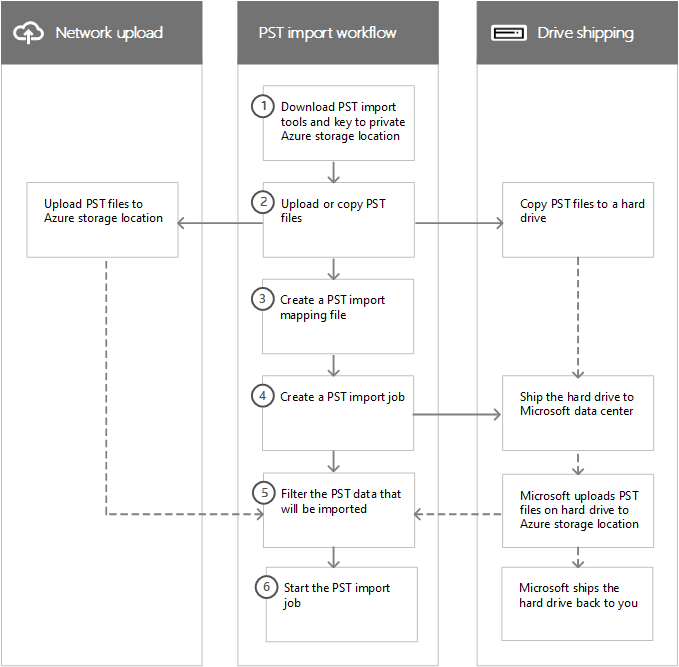
將 PST 匯入工具和金鑰下載到私人 Azure 記憶體位置:第一個步驟是下載用來上傳 PST 檔案的工具和存取密鑰,或將它們複製到硬碟。 您可從合規性入口的 [匯入] 頁面取得這些內容。 此金鑰提供您 (或在磁碟機寄送時提供給 Microsoft 資料中心人員) 將 PST 檔案上傳到私人且安全的 Azure 儲存體位置的必要權限。 此便捷鍵專屬於貴組織,並在 PST 檔案上傳到 Microsoft Cloud 後,協助防止未經授權存取 PST 檔案。 將 PST 檔案匯入至 Microsoft 365 時,您的組織無須具備個別的 Azure 訂閱。
上傳或複製 PST 檔案:下一個步驟取決於您是使用網路上傳還是磁碟驅動器寄送來匯入 PST 檔案。 在這兩種情況下,您都會使用您在上一個步驟中取得的工具和安全記憶體密鑰。
網路上傳: (步驟 1 下載的 AzCopy.exe 工具) 用來上傳 PST 檔案,並將您的 PST 檔案儲存在Microsoft雲端的 Azure 記憶體位置。 上傳 PST 檔案的 Azure 存儲體位置,與組織位於相同的地區 Microsoft 資料中心。
若要上傳,您想要匯入的 PST 檔案必須位於組織中的檔案共用或檔案伺服器。
磁碟驅動器寄送: (在步驟 1 中下載的 WAImportExport.exe 工具) 用來將 PST 檔案複製到硬碟。 此工具會以 BitLocker 加密硬碟,然後將 PST 複製到硬碟。 如同網路上傳,您想要複製到硬碟的 PST 檔案必須位於組織中的檔案共用或檔案伺服器。
建立 PST 匯入對應檔案:將 PST 檔案上傳至 Azure 記憶體位置或複製到硬碟之後,下一個步驟是建立以逗號分隔的值 (CSV) 檔案,以指定 PST 檔案將匯入至 (的使用者信箱,而 PST 檔案可以匯入使用者的主要信箱或其封存信箱) 。 下載 PST 匯入對應檔案的副本。 Microsoft 365 匯入服務會使用資訊來匯入 PST 檔案。
建立 PST 匯入作業:下一個步驟是在合規性入口網站的 [匯入 PST 檔案 ] 頁面上建立 PST 匯入作業,並提交在上一個步驟中建立的 PST 匯入對應檔案。 若為網路上傳 (因為 PST 檔案已上傳到 Azure),Microsoft 365 會分析 PST 檔案中的資料,然後讓您設定篩選條件,以控制哪些資料會實際匯入 PST 匯入對應檔案中指定的信箱。
針對磁碟機寄送,在此程序中會發生一些其他事項。
您實際將硬碟寄送給 Microsoft 資料中心 (建立匯入工作時,會顯示 Microsoft 資料中心的寄送地址)。
當Microsoft收到硬碟時,數據中心人員會將硬碟上的 PST 檔案上傳至組織的 Azure 記憶體位置。 如先前所述,您的 PST 檔案會上傳至組織所在的相同地區 Microsoft 資料中心的 Azure 儲存體位置。
注意事項
Microsoft 收到硬碟後,會在 7 到 10 個工作天內將硬碟上的 PST 檔案上傳至 Azure。
如同網路上傳程序,Microsoft 365 會分析 PST 檔案中的資料,然後讓您設定篩選條件,以控制哪些資料會實際匯入 PST 匯入對應檔案中指定的信箱。
Microsoft 會將硬碟寄回給您。
篩選將匯入信箱的 PST 數據:在建立匯入作業之後 (,以及從磁碟驅動器寄送作業的 PST 檔案上傳至 Azure 記憶體位置之後) Microsoft 365 會藉由識別 PST 檔案中包含的專案和不同訊息類型,安全地分析 PST 檔案中的數據 (安全地) 。 分析完成且準備好匯入資料後,您可以選擇匯入 PST 檔案中所包含的所有資料,或設定控制匯入資料的篩選條件來調整要匯入的資料。
啟動 PST 匯入工作:匯入作業啟動之後,Microsoft 365 會使用 PST 匯入對應檔案中的資訊,將 PST 檔案從 Azure 記憶體位置匯入至使用者信箱。 匯入工作的狀態資訊 (包括匯入的每個 PST 檔案的相關資訊) 會顯示在 [合規性入口網站] 的 [匯入 PST 檔案] 頁面。 匯入工作完成時,工作的狀態會設為完成。
為什麼要將電子郵件資料匯入 Microsoft 365?
這是將組織的封存訊息資料匯入 Microsoft 365 的好方法。
您可以使用智慧型匯入功能來篩選實際匯入目標信箱的 PST 檔案項目。 這能讓您藉由設定控制匯入資料的篩選條件來調整要匯入的資料。
將電子郵件資料匯入至 Microsoft 365 可讓您利用下列方式解決組織的合規需求︰
將資料匯入 Microsoft 365 有助於防止資料遺失。 匯入至 Microsoft 365 的電子郵件資料會繼承 Exchange Online 的高可用性功能。
電子郵件資料儲存在雲端上,因此使用者從各種裝置都能取得資料。
將 SharePoint 資料匯入至 Microsoft 365
您也可以將檔案和文件匯入至組織中的 SharePoint 網站和 OneDrive 帳戶。 如需詳細資訊,請參閱下列文章:
- 移轉至 SharePoint Online
- SharePoint 移轉工具簡介
- 使用 PowerShell 移轉至 SharePoint Online
- 使用 Azure 資料箱將檔案共用內容移轉至 SharePoint Online
匯入 PST 檔案的關於常見問題
以下是一些有關使用 Microsoft 365 匯入服務大量匯入 PST 檔案至 Microsoft 365 信箱的常見問題。
使用網路上傳來匯入 PST 檔案
使用網路上傳在 Microsoft 365 匯入服務中建立匯入工作所需的權限為何?
您必須在 Exchange Online 中獲派信箱匯入匯出角色,才能將 PST 檔案匯入 Microsoft 365 信箱。 依預設,此角色不會指派給 Exchange Online 內的任何角色群組。 You can add the Mailbox Import Export role to the Organization Management role group. Or you can create a new role group, assign the Mailbox Import Export role, and then add yourself or other users as a member. 如需詳細資訊,請參閱管理 Exchange Online 中的角色之<新增角色至角色群組>或<建立角色群組>一節。
此外,若要在合規性入口網站中建立匯入作業,下列其中一個許可權指派必須成立:
您必須在 Exchange Online 中獲派郵件收件者角色。 根據預設,這個角色會指派給組織管理及收件者管理角色群組。
或者
您必須是組織中的全域系統管理員。
重要事項
Microsoft 建議您使用權限最少的角色。 將具有全域管理員角色的用戶數目降至最低,有助於改善組織的安全性。 深入瞭解 Microsoft Purview 角色和許可權。
提示
請考慮在 Exchange Online 中建立新的角色群組,以特別提供將 PST 檔案匯入 Microsoft 365 使用。 若要獲得匯入 PST 檔案所需的最低權限等級,請將信箱匯入匯出及郵件收件者角色指派到新的角色群組,然後新增成員。
What is the pricing for importing PST files by using network upload?
Using network upload to import PST files is free.
這也表示 PST 檔案從 Azure 儲存體區域刪除之後,Microsoft 365 系統管理中心內完整匯入工作的檔案清單中就不會顯示這些檔案。 雖然匯入工作仍然會列在 [將資料匯入 Office 365] 頁面上,但是當您檢視舊的匯入工作詳細資料時,PST 檔案清單可能會是空的。
哪些版本的 PST 檔案格式支援匯入至 Microsoft 365?
有兩個版本的 PST 檔案格式支援此作業:ANSI 和 Unicode。 我們建議您使用 Unicode PST 檔案格式來匯入檔案。 不過,使用 ANSI PST 檔案格式的檔案 (例如,使用雙位元組字元集 (DBCS) 語言的檔案) 也可以匯入至 Microsoft 365。 如需有關匯入 ANSI PST 檔案的詳細資訊,請參閱使用網路上傳將 PST 檔案匯入至 Microsoft 365 的步驟 4。
此外,Outlook 2007 和更新版本的 PST 檔案也可以匯入至 Microsoft 365。
將我的 PST 檔案上傳到 Azure 儲存體區域之後,這些檔案會在 Azure 中保留多久的時間才會遭到刪除?
使用網路上傳方法匯入 PST 檔案,會將這些檔案上傳到名為 ingestiondata 的 Azure Blob 容器。 如果合規性入口網站中的 [匯入 PST 檔案] 頁面上沒有進行中的匯入作業,則 Azure 中 ingestiondata 容器中的所有 PST 檔案,在合規性入口網站中建立最新的匯入作業後的 30 天內會刪除。 這也表示您必須在 PST 檔案上傳到 Azure 的 30 天內,在合規性入口網站建立新的匯入工作 (如網路上傳指示中的步驟 5 所述)。
這也表示 PST 檔案從 Azure 儲存體區域刪除之後,這些檔案就不會再顯示於合規性入口網站內的已完成匯入工作之檔案清單中。 即使匯入工作仍然列在合規性入口網站的 [匯入 PST 檔案] 頁面上,但當您檢視較舊匯入工作的詳細資料時,PST 檔案清單可能為空白。
使用網路上傳方式將 PST 檔案匯入至信箱需要多久的時間?
這取決於您的網路容量,但將每 TB 的資料上傳到貴組織的 Azure 儲存體區域通常需要幾個小時的時間。 將 PST 檔案複製到 Azure 儲存體區域之後,系統會以每天約 24 GB 的速率將 PST 檔案匯入至 Microsoft 365 信箱*。 如果這樣的速率不符您的需求,您可以考慮其他將電子郵件資料移轉到 Microsoft 365 的方法。 如需詳細資訊,請參閱將多個電子郵件帳戶移轉到 Microsoft 365 的方法。
如果不同的 PST 檔案需匯入到不同的目標信箱,匯入程序會同時進行;換句話說,系統會同時匯入每個 PST/信箱組合。 如果將多個 PST 檔案匯入相同的信箱,則會依序 (一個檔案) ,而不是同時匯入。
注意事項
* 不保證此速率。 伺服器工作負載和暫時性的效能問題可能會降低此速率。
PST 匯入程序如何處理重複的電子郵件項目?
PST 匯入處理程序會檢查重複的項目,如果目標資料夾、目標信箱或目標封存中已有相同項目,則不會將資料從 PST 檔案複製到信箱或封存。 如果您重新匯入同一個 PST 檔案,並指定與前一個匯入工作指定之資料夾不同的目標資料夾 (使用 PST 匯入對應檔案中的 TargetRootFolder 屬性),則 PST 檔案中的所有項目將會重新匯入。
使用網路上傳來匯入 PST 檔案時,是否有訊息大小限制?
是。 如果 PST 檔案包含大於 150 MB 的信箱專案,則會略過該專案,而且不會在匯入程式期間匯入。 大於 150 MB 的項目不會匯出,因為 150 MB 是 Exchange Online 中的訊息大小限制。 如需詳細資訊,請參閱 Exchange Online 中的訊息限制。
使用網路上傳方式將 PST 檔案匯入 Microsoft 365 信箱時是否會保留訊息屬性 (例如訊息的傳送或接收時間、收件者清單和其他屬性)?
是。 匯入程序不會變更任何原始的訊息中繼資料。
我要使用網路上傳方式將 PST 檔案匯入至信箱,其資料夾階層數是否有上限?
是。 You can't import a PST file that has 300 or more levels of nested folders.
我可以使用網路上傳將 PST 檔案匯入至 Microsoft 365 中閒置中的信箱嗎?
Yes, this capability is now available.
Can I use network upload to import PST files to an online archive mailbox in an Exchange hybrid deployment?
Yes, this capability is now available.
我是否可以使用網路上傳方式將 PST 檔案匯入到 Exchange Online 中的公用資料夾?
否,您無法將 PST 檔案匯入公用資料夾。
使用磁碟機寄送來匯入 PST 檔案
使用磁碟機運送在 Microsoft 365 匯入服務中建立匯入工作所需的權限為何?
您必須獲派信箱匯入匯出角色,才能將 PST 檔案匯入 Microsoft 365 信箱。 依預設,此角色不會指派給 Exchange Online 內的任何角色群組。 You can add the Mailbox Import Export role to the Organization Management role group. Or you can create a new role group, assign the Mailbox Import Export role, and then add yourself or other users as a member. 如需詳細資訊,請參閱管理 Exchange Online 中的角色之<新增角色至角色群組>或<建立角色群組>一節。
此外,若要在合規性入口網站中建立匯入工作,必須符合以下其中一個條件:
您必須在 Exchange Online 中獲派郵件收件者角色。 根據預設,這個角色會指派給組織管理及收件者管理角色群組。
或者
您必須是組織中的全域系統管理員。
重要事項
Microsoft 建議您使用權限最少的角色。 將具有全域管理員角色的用戶數目降至最低,有助於改善組織的安全性。 深入瞭解 Microsoft Purview 角色和許可權。
提示
請考慮在 Exchange Online 中建立新的角色群組,以特別提供將 PST 檔案匯入 Microsoft 365 使用。 若要獲得匯入 PST 檔案所需的最低權限等級,請將信箱匯入匯出及郵件收件者角色指派到新的角色群組,然後新增成員。
有哪些商業授權合約支援磁碟機寄送?
Microsoft Enterprise Agreement (EA) 提供將 PST 檔案匯入至 Microsoft 365 的磁碟機寄送服務。 Microsoft Products and Services Agreement (MPSA) 則沒有提供磁碟機寄送。
使用磁碟機寄送將 PST 檔案匯入至 Microsoft 365 的費用為何?
使用磁碟機寄送將 PST 檔案匯入至 Microsoft 365 信箱的費用為每 GB 的資料 $2 美元。 例如,假設您寄送的硬碟含有 1,000 GB (即 1 TB) 的 PST 檔案,則費用為 $2,000 美元。 您可以與夥伴合作來支付匯入費用。 如需有關尋找合作夥伴的資訊,請參閱尋找您的 Microsoft 365 合作夥伴或轉售商。
哪些類型的硬碟支援磁碟機寄送?
只有2.5 英吋的固態硬碟 (SSD) 或 2.5 英吋或 3.5 英吋 SATA II/III 內部硬碟可支援 Microsoft 365 匯入服務使用。 您可以使用最多 10 TB 的硬碟。 匯入作業時,只會處理硬碟上的第一個資料磁碟區。 資料磁碟區必須為 NTFS 格式。 若要將資料複製到硬碟,您可以直接使用 2.5 吋 SSD 或是 2.5 吋或 3.5 吋 SATA II/III 連接器進行連接,或者使用外接式 2.5 吋 SSD 或是 2.5 吋或 3.5 吋 SATA II/III USB 轉接頭進行外接。
重要事項
Microsoft 365 匯入服務不支援內建的 USB 配接器附帶的外部硬碟。 此外,位於外部硬碟外殼內的碟無法使用。 Please don't ship external hard drives.
How many hard drives can I ship for a single import job?
You can ship a maximum of 10 hard drives for a single import job.
寄送硬碟之後,需要多久的時間才會送達 Microsoft 資料中心?
That depends on a few things, such as your proximity to the Microsoft data center and what kind of shipping option you used to ship your hard drive (such as, next-day delivery, two-day delivery, or ground-delivery). With most shippers, you can use the tracking number to track the status of your delivery.
硬碟送達 Microsoft 資料中心後,需要多久的時間才能將我的 PST 檔案上傳到 Azure?
硬碟送達 Microsoft 資料中心後,需要 7 到 10 個工作天,才能將 PST 檔案上傳到貴組織的 Azure 儲存體位置。 PST 檔案會上傳至名為 的 ingestiondataAzure Blob 容器。
使用磁碟機寄送方式將 PST 檔案匯入至信箱需要多久的時間?
PST 檔案上傳到 Azure 儲存體區域之後,Microsoft 365 會以安全的方式分析 PST 檔案中的資料,以識別 PST 檔案所含項目的存留期和各種訊息類型。 當此分析完成時,您可以選擇匯入 PST 檔案中的所有數據,或將篩選條件設定為控制匯入的數據。 開始進行匯入工作之後,PST 檔案會以每天約 24 GB 的速率匯入至 Microsoft 365 信箱。*如果此速率不符合您的需求,您可以考慮其他方法,將電子郵件資料放入 Microsoft 365。 如需詳細資訊,請參閱將多個電子郵件帳戶移轉到 Microsoft 365 的方法。
如果不同的 PST 檔案需匯入到不同的目標信箱,匯入程序會同時進行;換句話說,系統會同時匯入每個 PST/信箱組合。 如果將多個 PST 檔案匯入相同的信箱,則會依序 (一個檔案) ,而不是同時匯入。
注意事項
* 不保證此速率。 伺服器工作負載和暫時性的效能問題可能會降低此速率。
Microsoft 將我的 PST 檔案上傳到 Azure 之後,這些檔案會在 Azure 中保留多久的時間才會刪除?
位於貴組織的 Azure 儲存體位置 (儲存在名為 ingestiondata 的 Blob 容器) 中的所有 PST 檔案,會在最近匯入工作於合規性入口網站的 [匯入 PST 檔案] 頁面上建立完成的 30 天後遭到刪除。
這也表示 PST 檔案從 Azure 儲存體區域刪除之後,這些檔案就不會再顯示於合規性入口網站內的已完成匯入工作之檔案清單中。 即使匯入工作仍然列在合規性入口網站的 [匯入 PST 檔案] 頁面上,但當您檢視較舊匯入工作的詳細資料時,PST 檔案清單可能為空白。
哪些版本的 PST 檔案格式支援匯入至 Microsoft 365?
有兩個版本的 PST 檔案格式支援此作業:ANSI 和 Unicode。 我們建議您使用 Unicode PST 檔案格式來匯入檔案。 不過,使用 ANSI PST 檔案格式的檔案,例如使用雙位元組位元集 (BIG5) 之語言的格式,也可以匯入至 Microsoft 365。 如需有關匯入 ANSI PST 檔案的詳細資訊,請參閱使用磁碟機寄送將組織 PST 檔案匯入 Microsoft 365 中的步驟 3。
此外,Outlook 2007 和更新版本的 PST 檔案也可以匯入至 Microsoft 365。
使用磁碟機寄送來匯入 PST 檔案時,是否有訊息大小限制?
是。 如果 PST 檔案包含大於 150 MB 的信箱專案,則會略過該專案,而且不會在匯入程式期間匯入。 大於 150 MB 的項目不會匯出,因為 150 MB 是 Exchange Online 中的訊息大小限制。 如需詳細資訊,請參閱 Exchange Online 中的訊息限制。
PST 匯入程序如何處理重複的電子郵件項目?
PST 匯入處理程序會檢查重複的項目,如果目標資料夾、目標信箱或目標封存中已有相同項目,則不會將資料從 PST 檔案複製到信箱或封存。 如果您重新匯入同一個 PST 檔案,並指定與前一個匯入工作指定之資料夾不同的目標資料夾 (使用 PST 匯入對應檔案中的 TargetRootFolder 屬性),則 PST 檔案中的所有項目將會重新匯入。
使用磁碟機寄送方式將 PST 檔案匯入 Microsoft 365 信箱時是否會保留訊息屬性 (例如訊息的傳送或接收時間、收件者清單和其他屬性)?
是。 匯入程序不會變更任何原始的訊息中繼資料
我要使用磁碟機寄送方式將 PST 檔案匯入至信箱,其資料夾階層數是否有上限?
是。 You can't import a PST file that has 300 or more levels of nested folders.
我是否可以使用磁碟機寄送將 PST 檔案匯入至 Microsoft 365 中的非作用中的信箱?
Yes, this capability is now available.
Can I use drive shipping to import PST files to an online archive mailbox in an Exchange hybrid deployment?
Yes, this capability is now available.
我是否可以使用磁碟機寄送方式將 PST 檔案匯入 Exchange Online 的公用資料夾?
否,您無法將 PST 檔案匯入公用資料夾。
Microsoft 是否可以先將硬碟清空再寄回給我?
No, Microsoft can't wipe hard drives before shipping them back to customers. 硬碟會以Microsoft接收時所處於的相同狀態傳回給您。
Can Microsoft shred my hard drive instead of shipping it back to me?
No, Microsoft can't destroy your hard drive. 硬碟會以Microsoft接收時所處於的相同狀態傳回給您。
What courier services are supported for return shipping?
If you're a customer in the United States or Europe, Microsoft uses FedEx to return your hard drive. For all other regions, Microsoft uses DHL.
What are the return shipping costs?
Return shipping costs vary, depending on your proximity to the Microsoft data center that you shipped your hard drive to. Microsoft向您的 FedEx 或 DHL 帳戶帳單,以傳回您的硬碟。 The cost of return shipping is your responsibility.
Can I use a custom courier shipping service, such as FedEx Custom Shipping, to ship my hard drive to Microsoft?
是。
If I have to ship my hard drive to another country, is there anything I need to do?
The hard drive that you ship to Microsoft might have to cross international borders. 在這種情況下,您必須負責確保硬碟機和它所包含的資料,會根據適用的法律匯入和/或匯出。 Before shipping a hard drive, check with your advisors to verify that your drive and data can legally be shipped to the specified Microsoft data center. 此驗證有助於確保它及時到達Microsoft。